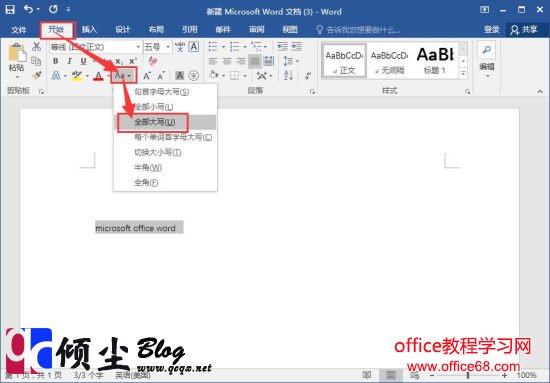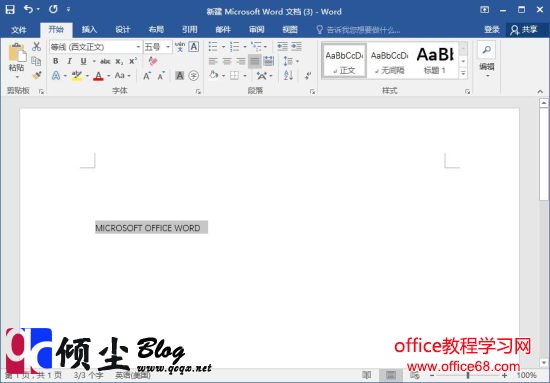|
在编辑Word文档的时候经常需要通过Caps Lock按键或者Shift键进行切换英文大小写,下面来叫一下快速切换大小写的方法。 操作步骤方法一:在Word2016中输入一个英文单词,比如“microsoft”,输入完成之后把鼠标光标定位到这个单词上,然后点一下键盘上的Shift+F3键,这是你就会发现原本的“microsoft”变成了首字母大写的“Microsoft”了。当第二次按下Shift+F3键,单词已经变成了全大写的“MICROSOFT”了,键当第三次按下Shift+F3键,字母就会变成全小写的“microsoft”。 方法二:1.打开一片带有英文内容的word文档,选中要转换的内容,然后在”开始”选项卡中选择“更改大小写”按钮,在弹出的下拉菜单中选择“全部大写”,如下图
2.等操作完成上面哪一步,文档内容中的英文都已经转换为大写。如下图
|